背景ツリービューパレットの操作
[背景ツリービュー]パレットの操作について、説明します。
背景ファイルの読み込み
[背景ツリービュー]パレットに背景用のファイル(拡張子:fbx・lwo・obj・cmo)を読み込みます。
|
|
・ CLIP STUDIO MODELER形式(拡張子:cmo)を読み込んで作成した3D背景素材は、CLIP STUDIO PAINTのVer.1.2.8以降、CLIP STUDIO ACTIONのVer.1.1.0以降でご利用いただけます。 ・ CLIP STUDIO MODELER形式(拡張子:cmo)のファイルを読み込んだ場合、CLIP STUDIO MODELERで面を[裏面]に設定していても、CLIP STUDIO COORDINATEでは、[表示]メニュー→[カリング]で設定した内容に合わせて、ポリゴンが表示されます。 |
1 背景用のファイルを読み込む
背景用のファイルを読み込むには、下記の方法があります。
・ [背景ツリービュー]パレットをクリックして、[追加]をクリックします。
・ [編集]メニュー→[背景パーツの追加]を選択します。
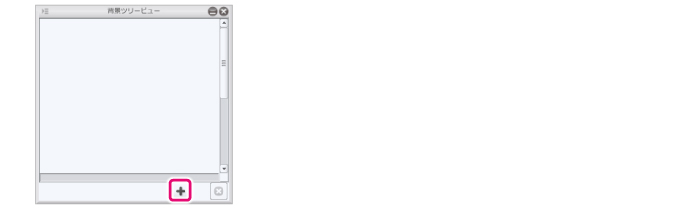
2 背景用のファイルを選択する
ファイルを選択するダイアログが表示されたら、背景用のファイルを選択し、開きます。
[背景ツリービュー]パレットに背景パーツが追加されます。また、プレビューエリアに背景ファイルが表示されます。
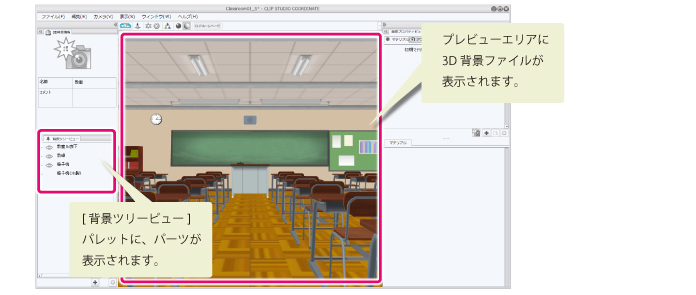
|
|
[背景ツリービュー]パレットに背景用のファイルをドラッグ&ドロップしても、読み込めます。 |
背景パーツの選択
編集したいパーツをクリックすると、背景パーツが選択されます。
背景パーツの削除
削除したいパーツを選択し、[削除]をクリックします。親子関係の親にあたるパーツを削除した場合は、子にあたるパーツも削除されます。
背景パーツの表示・非表示
表示を切り替えたいの横にある、目のアイコンをクリックすると、パーツの表示・非表示が切り替わります。
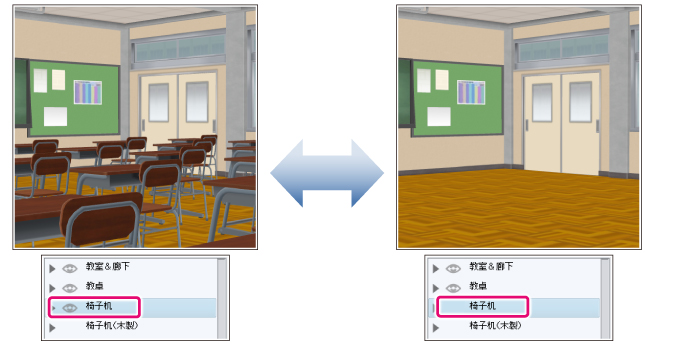
背景パーツの追加
すでに背景用のファイルを読み込んだあとに、別のファイルからパーツを追加したい場合は、新たに背景ファイルを読み込みます。[背景ツリー]に、新たに読み込んだファイルのパーツが追加されます。
読み込み方法については、『背景ファイルの読み込み』を参照してください。
|
|
読み込んだパーツの順序などを変更したい場合は、『背景パーツの入れ替え』を参照してください。 |
背景パーツの入れ替え
背景パーツの表示順序や階層を入れ替える場合は、パーツを選択し、入れ替えたい位置までドラッグ&ドロップします。
|
|
背景パーツの表示順序や階層を入れ替えた場合は、[背景ツリービュー]パレット上だけではなく、背景ファイル上のデータ構造も変更されます。 |
| ツイート |
|
Copyright (c) CELSYS,Inc. All Rights Reserved.









